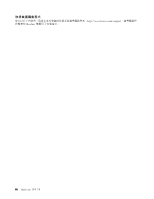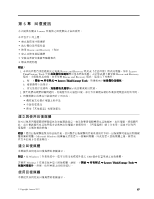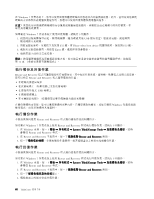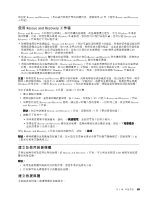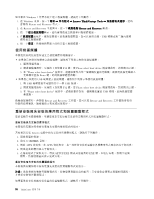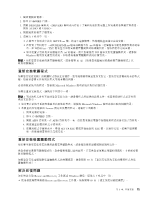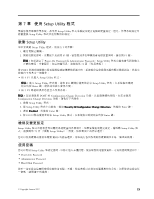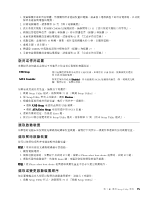Lenovo ThinkCentre M92z (Traditional Chie) User Guide - Page 82
使用救援媒體, 重新安裝預先安裝的應用程式和裝置驅動程式
 |
View all Lenovo ThinkCentre M92z manuals
Add to My Manuals
Save this manual to your list of manuals |
Page 82 highlights
Windows 7 1. 在 Windows Lenovo ThinkVantage Tools Rescue and Recovery 程式。 2. 在 Rescue and Recovery Rescue and Recovery 箭頭。 3 4 USB 5 1 2 F12 鍵。當 Please select boot device F12 鍵。 3. 在 "Please select boot device Enter USB 1. 將 USB USB 接頭。 2 F12 鍵。當 Please select boot device F12 鍵。 3. 在 "Please select boot device USB 會啟動。 Rescue and Recovery Rescue and Recovery Lenovo 1 2. 移至 C:\SWTOOLS 目錄。 3. 開啟 APPS APPS 4 5 SETUP.EXE EXE 70 ThinkCentre
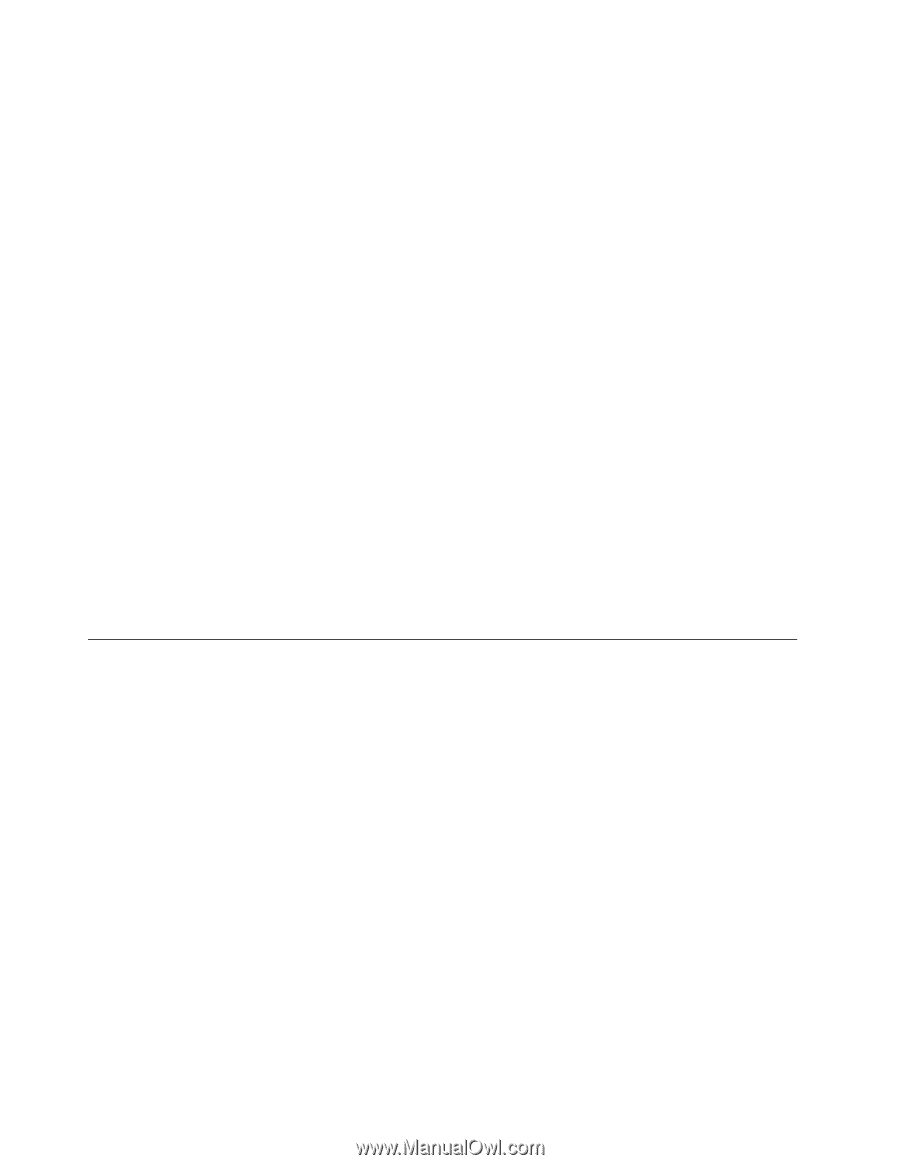
如果要在 Windows 7 作業系統上建立救援媒體,請執行下列動作:
1. 在 Windows 桌面,按一下
開始
➙
所有程式
➙
Lenovo
Lenovo
Lenovo
Lenovo ThinkVantage
ThinkVantage
ThinkVantage
ThinkVantage Tools
Tools
Tools
Tools
➙
加強備份及還原
。這時
會開啟 Rescue and Recovery 程式。
2. 在 Rescue and Recovery 主視窗中,按一下
啟動進階 Rescue
Rescue
Rescue
Rescue and
and
and
and Recovery
Recovery
Recovery
Recovery
箭頭。
3. 按一下
建立救援媒體
圖示。這時會開啟建立救援和回復媒體視窗。
4. 在
救援媒體
區域中,選取您要建立的救援媒體類型。您可以使用光碟、USB 硬碟或第二個內建硬
碟來建立救援媒體。
5. 按一下
確定
,然後遵循畫面上的指示建立救援媒體。
使用救援媒體
本節提供如何使用您所建立之救援媒體的相關指示。
• 如果您已經使用光碟建立救援媒體,請依照下列指示來使用救援媒體:
1. 關閉電腦電源。
2. 開啟電腦電源時,反覆按下及放開 F12 鍵。當 Please select boot device 視窗開啟時,請放開 F12 鍵。
3. 在 "Please select boot device" 視窗中,請選取要作為第一個開機裝置的光碟機。接著將救援光碟插入
光碟機中並按 Enter 鍵。此時救援媒體會啟動。
• 如果您已經使用 USB 硬碟建立救援媒體,請依照下列指示來使用救援媒體:
1. 將 USB 硬碟連接至電腦的其中一個 USB 接頭。
2. 開啟電腦電源時,反覆按下及放開 F12 鍵。當 Please select boot device 視窗開啟時,請放開 F12 鍵。
3. 在 "Please select boot device" 視窗中,請選取要作為第一個開機裝置的 USB 硬碟。此時救援媒體
會啟動。
啟動救援媒體時,會開啟 Rescue and Recovery 工作區。您可以從 Rescue and Recovery 工作區取得每項
功能的說明資訊。請遵循指示來完成回復程序。
重新安裝預先安裝的應用程式和裝置驅動程式
您的電腦具有備援機制,可讓您重新安裝原廠安裝的特定應用程式和裝置驅動程式。
重新安裝預先安裝的應用程式
本節提供有關如何重新安裝預先安裝的應用程式的指示。
若要重新安裝 Lenovo 電腦中預先安裝的所選應用程式,請執行下列動作:
1. 開啟電腦的電源。
2. 移至
C:\SWTOOLS
目錄。
3. 開啟 APPS 資料夾。在 APPS 資料夾中,有一些針對安裝於電腦中各種應用程式而命名的子資料夾。
4. 開啟適當的應用程式子資料夾。
5. 在應用程式子資料夾中,尋找 SETUP.EXE 檔或其他適當的 EXE 檔,以進行安裝。按兩下這個
檔案,然後遵循畫面指示完成安裝。
重新安裝預先安裝的裝置驅動程式
本節提供有關如何重新安裝預先安裝的裝置驅動程式的指示。
注意:
當您重新安裝裝置驅動程式時,您會變更電腦目前的配置。只有當您必須更正電腦的問題時,
才重新安裝裝置驅動程式。
如果要重新安裝原廠安裝裝置的裝置驅動程式,請執行下列動作:
70
70
70
70
ThinkCentre 使用手冊